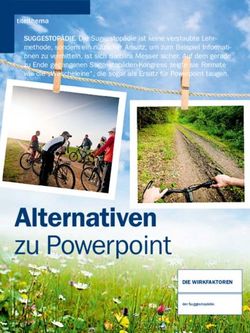Softwareproduktinformation - Fabasoft Cloud 2021 September Release
←
→
Transkription von Seiteninhalten
Wenn Ihr Browser die Seite nicht korrekt rendert, bitte, lesen Sie den Inhalt der Seite unten
Copyright © Fabasoft R&D GmbH, A-4020 Linz, 2021.
Alle Rechte vorbehalten. Alle verwendeten Hard- und Softwarenamen sind
Handelsnamen und/oder Marken der jeweiligen Hersteller.
Durch die Übermittlung und Präsentation dieser Unterlagen alleine werden
keine Rechte an unserer Software, an unseren Dienstleistungen und
Dienstleistungsresultaten oder sonstigen geschützten Rechten begründet.
Aus Gründen der einfacheren Lesbarkeit wird auf die geschlechtsspezifische
Differenzierung, z. B. Benutzer/-innen, verzichtet. Entsprechende Begriffe
gelten im Sinne der Gleichbehandlung grundsätzlich für beide Geschlechter.
Fabasoft Cloud 2021 September Release 2Inhalt
1 Einleitung ________________________________________________________________________________________4
2 Fabasoft Cloud Editionen _______________________________________________________________________4
3 Leistungsumfang - Fabasoft Cloud Professional _______________________________________________5
3.1 Anwendersicht ............................................................................................................................................... 5
3.1.1 Allgemein ................................................................................................................................................. 5
3.1.2 Bedienungskomfort .............................................................................................................................. 6
3.1.3 Teamrooms ............................................................................................................................................. 8
3.1.4 Arbeiten mit Dokumenten ................................................................................................................... 8
3.1.5 Suche ......................................................................................................................................................10
3.1.6 Synchronisierung mit dem lokalen Dateisystem ..........................................................................10
3.1.7 Mobilität .................................................................................................................................................10
3.2 Sicherheit ......................................................................................................................................................11
3.2.1 Allgemein ...............................................................................................................................................12
3.2.2 Zertifizierungen und Prüfungen .......................................................................................................12
3.3 Administration..............................................................................................................................................13
4 Leistungsumfang - Fabasoft Cloud Enterprise _______________________________________________ 13
4.1 Allgemeine Vorteile .....................................................................................................................................14
4.2 Customizing ..................................................................................................................................................16
4.3 Kontaktmanagement ..................................................................................................................................18
4.4 Digital-Asset-Management ........................................................................................................................19
4.5 Scrum .............................................................................................................................................................19
5 Leistungsumfang - Fabasoft Cloud Superior _________________________________________________ 20
5.1 Individuelle Softwareentwicklung ............................................................................................................20
5.2 Change- und Assetmanagement .............................................................................................................21
5.3 Beschaffung ..................................................................................................................................................22
5.4 Ausgangsrechnungen ................................................................................................................................23
Fabasoft Cloud 2021 September Release 31 Einleitung
Die Fabasoft Cloud bietet europäische Datenspeicherung für sichere Zusammenarbeit im
Geschäftsalltag.
• Wahlfreiheit zwischen sicheren europäischen Datenzentren
• Von unabhängigen Auditoren nach international anerkannten Sicherheitsstandards geprüft
• Zwei-Faktor-Authentifizierung
• Individuelle Zugriffsrechtevergabe
• Transparenz und Nachvollziehbarkeit Ihrer Aktivitäten
• Benutzeroberfläche in 22 Sprachen
• Plattformunabhängiger Zugang über alle gängigen Webbrowser
• Fabasoft Cloud App für Android und iOS
2 Fabasoft Cloud Editionen
Die Fabasoft Cloud wird in drei Editionen mit unterschiedlichem Leistungsumfang angeboten:
• Fabasoft Cloud Professional
• Fabasoft Cloud Enterprise
• Fabasoft Cloud Superior
Die Editionen stehen in folgenden Ausprägungen zur Verfügung: „Vollzugriff“, „Lesezugriff“,
„Lesezugriff + Kommentieren“ (nicht für Professional) und „Zugriff für externe Mitglieder“.
Technische Informationen
Informationen zu den Systemvoraussetzungen und den unterstützten Plattformen finden Sie im
Dokument Technische Informationen.
Service-Levels
Fabasoft Cloud 2021 September Release 4Aufgrund der hohen Anforderungen an den Rechenzentrumsbetrieb, ist die gesamte Hard- und
Softwareumgebung für hohe Verfügbarkeit, große Zuverlässigkeit, einfache Skalierbarkeit, hohe
Sicherheit und einfache Wartbarkeit ausgelegt.
Details zu den geltenden Leistungsmerkmalen für den Rechenzentrumsbetrieb finden Sie hier:
https://www.fabasoft.com/data-center
Die Verfügbarkeit der Fabasoft Cloud wird unter https://www.fabasoft.com/monitoring-reports
publiziert.
Support
Fabasoft bietet einen First-Level-Support für alle Cloud-Benutzer. Die Support-Service-Levels sind
abhängig von der jeweiligen Edition. Nähere Informationen finden Sie hier:
https://www.fabasoft.com/data-center
3 Leistungsumfang - Fabasoft Cloud Professional
3.1 Anwendersicht
Die Fabasoft Cloud stellt Ihnen die in den folgenden Kapiteln beschriebene Funktionalität für
Endanwender zur Verfügung.
3.1.1 Allgemein
Die Fabasoft Cloud bietet verschiedene Arten der Anmeldung und des Zugriffs auf Ihre Daten.
Anwendungsfall Beschreibung
Anmelden Die Anmeldung kann entweder über Benutzername und
Passwort oder über Digital ID erfolgen.
Als Digital ID wird unterstützt:
Fabasoft Cloud 2021 September Release 5• Deutscher Personalausweis
• Österreichische Bürgerkarte mit Handysignatur
• SuisseID
Für eine Zwei-Faktor-Authentifizierung steht Mobile PIN
(SMS) und E-Mail-PIN zur Verfügung.
Zugriffsmöglichkeiten Der Zugriff ist über gängige Webbrowser, WebDAV und
über eine eigene iOS bzw. Android App möglich.
Nähere Informationen finden Sie im Dokument „Technische
Informationen“.
Datenlokationen Mithilfe der Datenlokation können Sie den physischen
Speicherort Ihrer Daten festlegen. Folgende
Datenlokationen sind verfügbar:
• Deutschland
• Österreich
• Schweiz
Barrierefreiheit Die Barrierefreiheit ist ein Grundkonzept der Fabasoft
Cloud. Die Bedienung mit assistierenden Techniken wie
Screenreadern oder Vergrößerungssoftware ist fast
durchgängig möglich.
Nähere Informationen finden Sie im Dokument „Technische
Informationen“.
Sprachen Die Benutzeroberfläche ist in 22 Sprachen verfügbar.
Bulgarisch, Chinesisch (vereinfacht), Deutsch, Englisch,
Französisch, Kroatisch, Indonesisch, Italienisch, Japanisch,
Niederländisch, Norwegisch, Polnisch, Portugiesisch,
Rumänisch, Russisch, Serbisch, Slowakisch, Slowenisch,
Spanisch, Tschechisch, Türkisch und Ungarisch.
3.1.2 Bedienungskomfort
Der Fabasoft Cloud Webclient bietet erstklassigen Bedienungskomfort, den Sie in sonstigen
Webanwendungen häufig vermissen.
Anwendungsfall Beschreibung
Responsive Design Das Layout des Webclients passt sich an die
Größenverhältnisse des Displays an.
Dokumente bearbeiten Dokumente können direkt im entsprechenden Drittprodukt
bearbeitet und zurückgespeichert werden. Sie werden
keinen Unterschied zum Arbeiten in einem Dateisystem
bemerken.
Fabasoft Cloud 2021 September Release 6Drag-and-drop Innerhalb des Webclients dient Drag-and-drop zum
Verschieben von Dokumenten und Ordnern.
Hochladen Dateien und gesamte Ordnerstrukturen können bequem
per Drag-and-drop, Strg + C und Strg + V oder über das
Hochladen-Menü importiert werden.
Eine umfassende Aufstellung der Import-Möglichkeiten
abhängig vom Webbrowser und der gewählten Methode
finden Sie im Dokument „Technische Informationen“.
Herunterladen Dokumente lassen sich per Strg + C und Strg + V oder
über das Herunterladen-Menü im Dateisystem speichern.
Ordnerstrukturen bzw. mehrere Dokumente werden als
ZIP-Datei heruntergeladen.
Links versenden Hyperlinks auf Ordner und Dokumente können über einen
Menübefehl direkt in eine E-Mail eingefügt werden. Die
Dokumente verbleiben in der Fabasoft Cloud mit sicherer
Rechteverwaltung und die Empfänger haben Zugriff auf den
aktuellen Stand der Dokumente.
Vollständige Tastaturbedienbarkeit Der Webclient ist vollständig mit der Tastatur bedienbar
und ermöglicht so effizientes Arbeiten ohne Maus.
Navigation Komplexe Ablagestrukturen sind kein Problem. Die
Baumstruktur und Breadcrumbs führen rasch zur
gewünschten Ablage. Noch schneller geht es über die
persönlichen Favoriten.
Ansichten Die Darstellung der Dokumente in Teamrooms und
Ordnern kann individuell angepasst werden. Dabei richtet
sich der Fokus entweder auf die Vorschau des Inhalts oder
auf die Metadaten der Dokumente.
Spaltendarstellung Mithilfe der Spaltendarstellung lassen sich auch viele
Dokumente in einer Liste übersichtlich verwalten. Für die
Anpassung der Darstellung stehen folgende Möglichkeiten
zur Verfügung:
• Spalte hinzufügen
• Spalte entfernen
• Spalte verschieben (per Drag-and-drop)
• Sortieren
• Gruppieren
• Filtern
• Fixieren
Fabasoft Cloud 2021 September Release 73.1.3 Teamrooms
Das Zusammenarbeiten und Austauschen von Dokumenten und Daten mit Benutzern wird über
sogenannte Teamrooms ermöglicht.
Im Teamroom organisieren Sie die Zusammenarbeit im Team – vom Einladen neuer Mitglieder bis
zum Verwalten der individuellen Zugriffsrechte.
Anwendungsfall Beschreibung
Teamrooms verwalten Die Zusammenarbeit erfolgt über Teamrooms und die darin
definierten Teams. Dokumente können in Teamrooms
strukturiert in Ordnern abgelegt werden.
Zugriffsrechte gewähren Für jeden Teamroom können Teammitgliedern
Zugriffsrechte (Leserechte, Änderungsrechte, alle Rechte)
gewährt werden. Die Einschränkung der Mitglieder eines
Teamrooms auf bestimmte Organisationen ist ebenfalls
möglich.
Teamrooms personalisieren Über die Branding-Funktionalität können Teamrooms mit
einem eigenen Logo und Beschreibungstext versehen
werden.
Kalender verwenden Der Teamkalender bietet die Nutzung eines gemeinsamen
Kalenders, um Aktivitäten im Team besser koordinieren zu
können. Durch die Unterstützung von CalDAV kann der
Kalender auch in Drittprodukten (z. B. Apple iCal oder Apple
Kalender App) eingebunden werden.
Newsfeed verwenden Newsfeeds bieten dem Team die Möglichkeit innerhalb
eines Teamrooms informell Nachrichten auszutauschen
und zu diskutieren.
Neuigkeiten anzeigen Falls es Änderungen in einem Teamroom gibt, können diese
angezeigt und auch per E-Mail versendet werden.
Papierkorb Der Teamroom-Papierkorb schützt vor dem
versehentlichen Löschen von Dokumenten. Nur
Teammitglieder mit allen Rechten sind berechtigt den
Papierkorb zu leeren.
3.1.4 Arbeiten mit Dokumenten
Dokumente können im entsprechenden Drittprodukt direkt aus der Fabasoft Cloud geöffnet und
wieder zurückgespeichert werden.
Anwendungsfall Beschreibung
Dokumente bearbeiten Dokumente, die in der Fabasoft Cloud abgelegt sind,
können direkt im entsprechenden Drittprodukt bearbeitet
Fabasoft Cloud 2021 September Release 8und zurückgespeichert werden. Sie werden keinen
Unterschied zum Arbeiten in einem Dateisystem bemerken.
Diese Funktionalität wird über den Fabasoft Cloud Client zur
Verfügung gestellt.
Die Fabasoft Cloud bietet eine breite Unterstützung
gängiger Bürosoftware auf allen Plattformen (z. B. Microsoft
Office, Apple iWork und LibreOffice).
Nähere Informationen zu den unterstützten Drittprodukten
finden Sie im Dokument „Technische Informationen“.
Dokumente kommentieren PDF-Dokumente bzw. Dokumente, die in PDF-Dokumente
konvertierbar sind, können mithilfe eines externen PDF-
Viewers kommentiert werden.
Dabei werden die Kommentare aus dem PDF-Dokument
herausgelöst und in einer öffentlichen bzw. persönlichen
Ebene gespeichert.
E-Mails importieren E-Mails (Microsoft Outlook, Mozilla Thunderbird) können
per Drag-and-drop oder mit Strg + C und Strg + V
importiert werden. Der E-Mail-Inhalt und die Anhänge sind
auch ohne Drittprodukt direkt in der Fabasoft Cloud
einsehbar.
Video- und Audiodateien abspielen Abhängig vom verwendeten Webbrowser und dem
Videoformat können Videos direkt im Webclient abgespielt
werden.
Nähere Informationen zu den unterstützten Formaten
finden Sie im Dokument „Technische Informationen“.
Bilder bearbeiten Eine grundlegende Bearbeitung von Bildern ist direkt im
Webclient möglich (drehen, verkleinern, Ausschnitt wählen).
Für die Verwendung von Bildern außerhalb der Fabasoft
Cloud (z. B. für Präsentationen) werden
Exportmöglichkeiten in verschiedene Formate und Größen
angeboten.
Öffentliche Links verwenden Für jeden Teamroom kann definiert werden, ob öffentliche
Links erlaubt sind. Öffentliche Links ermöglichen Personen
ohne Account Dokumente zu lesen und herunterzuladen.
Nachvollziehbarkeit Mithilfe der sogenannten „Zeitreise“ können Dokumente
und ganze Teamrooms zu bestimmten Zeitpunkten in der
Vergangenheit zurückversetzt werden. Dadurch werden
Änderungen nachvollziehbar und ältere Zustände können
bei Bedarf auch wiederhergestellt werden.
Zusätzlich wird die Möglichkeit angeboten, Metadaten und
Inhalte (Microsoft Word) einer älteren Version mit der
Fabasoft Cloud 2021 September Release 9aktuellen Version zu vergleichen.
Freigabestände ermöglichen an einem Dokument
weiterzuarbeiten, während leseberechtigte Benutzer
weiterhin den Freigabestand sehen.
Die durchgängige Versionierung sorgt für eine lückenlose
Nachvollziehbarkeit.
Hinweis: Durch das Löschen von Versionen bzw. von
Objekten (Papierkorb leeren, Teamroom auflösen) stehen
die Daten auch in der Historie nicht mehr zur Verfügung.
3.1.5 Suche
Finden statt suchen. Profitieren Sie von einer intuitiven Volltext-Suche.
Anwendungsfall Beschreibung
Suchen Die integrierte Volltextsuche ermöglicht ein schnelles
Auffinden der gewünschten Information. Aktionen können
direkt auf dem Suchergebnis ausgeführt werden.
Die Suche erfolgt unter Berücksichtigung der Zugriffsrechte.
Es werden nur Treffer angezeigt, auf die der jeweilige
Benutzer auch zugreifen darf.
3.1.6 Synchronisierung mit dem lokalen Dateisystem
Der Cloud Ordner ermöglicht Ihnen Inhalte, die Sie in der Fabasoft Cloud speichern, mit Ihren
Endgeräten zu synchronisieren. Somit haben Sie jederzeit und überall den aktuellen Stand Ihrer
Daten nicht nur im Webclient sondern auch direkt auf Ihrer lokalen Festplatte zur Verfügung.
Anwendungsfall Beschreibung
Synchronisierung Der Cloud Ordner ermöglicht automatisch Ordner und
Dokumente von der Fabasoft Cloud ins lokale Dateisystem
zu synchronisieren und umgekehrt.
Diese Funktionalität steht unter Microsoft Windows und
Apple OS X zur Verfügung (siehe „Technische
Informationen“).
3.1.7 Mobilität
Ob mit Laptop, Tablet oder Smartphone, ob mit Webbrowser, iOS App oder Android App, Sie
haben Zugriff auf Ihre Daten und Dokumente.
3.1.7.1 Webbrowser
Der Zugriff auf die Fabasoft Cloud mit einem Webbrowser ist auf allen gängigen mobilen Geräten
(z. B. Microsoft Surface Pro bzw. Tablets und Smartphones mit Apple iOS, Android oder Windows
Phone) möglich. Der Webclient passt sich an die Größenverhältnisse Ihres mobilen Geräts an.
Fabasoft Cloud 2021 September Release 10Beachten Sie, dass bei Verwendung des Webclients auf Tablets oder Smartphones keine direkte
Dokumentbearbeitung möglich ist.
3.1.7.2 iOS App
Mit der iOS App „Fabasoft Cloud“ greifen Sie am iPad und iPhone auf Ihre Teamrooms und Daten in
der Cloud zu.
Anwendungsfall Beschreibung
Dokumente lesen Die Dokumente sind entweder direkt in der Cloud-App oder
über Dritthersteller-Apps wie Apple Pages lesbar.
Dokumente hochladen Dokumente können direkt vom Smartphone oder Tablet
hochgeladen werden.
Offline-Modus verwenden Auf synchronisierte Dokumente kann auch ohne
Internetverbindung zugegriffen werden.
Suchen Die Suche nach Daten kann über alle Teamrooms mit
Zugriffsrechten durchgeführt werden.
3.1.7.3 Android App
Mit der Android App „Fabasoft Cloud“ greifen Sie auf Ihrem Android Smartphone oder Tablet auf
Ihre Teamrooms und Daten in der Cloud zu.
Anwendungsfall Beschreibung
Dokumente lesen Die Dokumente sind entweder direkt in der Cloud-App oder
über Dritthersteller-Apps wie ThinkFree Office lesbar.
Dokumente bearbeiten Abhängig von der Funktionalität der Dritthersteller-Apps
können Dokumente bearbeitet und zurückgespeichert
werden.
Dokumente hochladen Dokumente können direkt vom Smartphone oder Tablet
hochgeladen werden.
Offline-Modus verwenden Auf synchronisierte Dokumente kann auch ohne
Internetverbindung zugegriffen werden.
Suchen Die Suche nach Daten kann über alle Teamrooms mit
Zugriffsrechten durchgeführt werden.
3.2 Sicherheit
Die Sicherheit Ihrer persönlichen Daten und Ihrer in der Fabasoft Cloud gespeicherten Dokumente
ist für Fabasoft von höchster Wichtigkeit.
Fabasoft Cloud 2021 September Release 113.2.1 Allgemein
Die Fabasoft Cloud bietet hohe Flexibilität bei gleichzeitiger Sicherheit.
Anwendungsfall Beschreibung
Verschlüsselte Kommunikation Die Kommunikation zwischen dem Client und der Fabasoft
Cloud erfolgt immer verschlüsselt über eine HTTPS-
Verbindung. Dies gilt auch beim Zugriff über ein
Smartphone.
Zugriffsrechte Der Zugriff auf Teamrooms wird über Zugriffsrechte
festgelegt.
Zugriff für Anwendungen Der Zugriff auf die Fabasoft Cloud mit Drittanwendungen
kann über eigens dafür generierte Passwörter erfolgen. Für
die Passwörter kann eine Gültigkeit festgelegt werden und
auch ein Widerruf ist möglich.
Suche erfolgt im Rechtekontext Über die Suche können nur Objekte gefunden werden, für
die der Benutzer Suchrechte besitzt.
Wasserzeichen Leseberechtigten Teammitgliedern kann statt dem
Originaldokument ein PDF-Dokument mit konfigurierbarem
Wasserzeichen angezeigt werden.
3.2.2 Zertifizierungen und Prüfungen
Externe und interne Sicherheitsanalysen sowie Audits der technischen, physikalischen und
organisatorischen Sicherheitsmaßnahmen und Betriebsprozesse tragen maßgebend zur Sicherheit
Ihrer Daten bei. Eine Auflistung der aktuellen Zertifikate, Testate und Prüfungen finden Sie im
Dokument Technischen und organisatorischen Maßnahmen Fabasoft. Weitere Informationen
finden Sie hier: https://www.fabasoft.com/trust.
Fabasoft Cloud 2021 September Release 123.3 Administration
Die Administrationsaufgaben in der Fabasoft Cloud können Sie bequem über die
Benutzeroberfläche durchführen.
Anwendungsfall Beschreibung
Mitglieder und Organisationen Die Verwaltung der Benutzer erfolgt über Organisationen.
verwalten Die Aufbauorganisation (Organisationseinheiten und
Planstellen) kann für eine hierarchische Strukturierung von
Organisationsmitgliedern verwendet werden. Teams bieten
eine informelle Strukturierungsmöglichkeit.
Typische organisatorische Aufgaben sind Mitglieder
hinzufügen und entfernen, Organisationseinheiten
verwalten, Teams verwalten, Mitgliederprofile ändern,
Organisationsadministratoren festlegen, Servicepakete
zuordnen, die Teamroom-Nutzung kontrollieren und das
Logo festlegen.
Externe Mitglieder und externe Mitarbeiter von Kunden-, Lieferanten- bzw. Partner-Firmen
Organisationen verwalten können als externe Mitglieder zu einer Organisation
hinzugefügt werden. Externe Mitglieder können in externen
Organisationen strukturiert werden.
Mitgliedschaft beenden und Beim Entfernen eines Mitglieds bzw. externen Mitglieds aus
Nachfolger festlegen der Organisation kann ein Nachfolger festgelegt werden,
der die Aufgaben und Berechtigungen übernimmt.
4 Leistungsumfang - Fabasoft Cloud Enterprise
Die Edition „Fabasoft Cloud Enterprise“ enthält den vollständigen Leistungsumfang der Edition
„Fabasoft Cloud Professional“ und bietet folgende weitere Vorteile.
Fabasoft Cloud 2021 September Release 134.1 Allgemeine Vorteile
Anwendungsfall Beschreibung
Anmelden Die Anmeldung kann über Benutzername und Passwort,
Digital ID, Client-Zertifikate, SAML 2.0 oder Active Directory
erfolgen.
Für eine Zwei-Faktor-Authentifizierung steht SMS-PIN, E-
Mail-PIN und Einmalpasswort über RADIUS-Server zur
Verfügung.
Workflow Der Workflow ermöglicht das digitale Abbilden und
Ausführen Ihrer Geschäftsprozesse.
Prozesse mit BPMN 2.0 modellieren Mithilfe eines grafischen Prozesseditors können Sie
Geschäftsprozesse auf Basis BPMN 2.0 (Business Process
Model and Notation) modellieren.
Über die Workflow-Engine können die modellierten
Geschäftsprozesse digital ausgeführt werden.
Workflow-Stellvertretungen Die Stellvertreter erhalten im eingestellten Zeitraum alle
Aktivitäten des Benutzers, den sie vertreten. Objekte, auf
die der Stellvertreter keinen Zugriff hat, werden gefiltert.
Prozessstatistiken Um einen Überblick über die laufenden Prozesse zu
erhalten, steht Ihnen eine Vielzahl an Prozessstatistiken zur
Verfügung, die die einzelnen Teilaspekte der
Prozessausführung beleuchten.
Mobiler Workflow-Zugriff Die Fabasoft Cloud App für iOS bzw. Android ermöglicht
auch unterwegs die bequeme Abarbeitung von
Arbeitsschritten.
Dokumente kommentieren PDF-Dokumente bzw. Dokumente, die in PDF-Dokumente
konvertierbar sind, können mithilfe eines integrierten PDF-
Viewers kommentiert werden.
Dabei werden die Kommentare aus dem PDF-Dokument
herausgelöst und in einer öffentlichen bzw. persönlichen
Ebene gespeichert.
Hinweis: Bei Verwendung der Leselizenz können
Kommentare nur über einen externen PDF-Viewer
angebracht werden.
Dokumente digital signieren Dokumente können mit einem Zertifikat digital signiert
werden.
Hinweis: Im Zuge des Anwendungsfalls „Dokumente digital
signieren“ kann ein angemeldeter Benutzer in der Fabasoft
Cloud gespeicherte Dokumente mit dem Zertifikat „Fabasoft
Fabasoft Cloud 2021 September Release 14Business Process Cloud Digital Signatures“ digital signieren
(Funktion „Signieren“). Dieses Zertifikat ist kein Personen-
oder Organisationszertifikat des angemeldeten Benutzers.
Eine Signatur mit diesem Zertifikat bestätigt lediglich, dass
der angemeldete Benutzer die Funktion „Signieren“
ausgeführt hat, und dass ein Dokument mit einer gültigen
Signatur dieses Zertifikats seit dem Signaturvorgang nicht
verändert wurde.
Fabasoft wird dadurch nicht
• Partei eines solcherart signierten Dokuments;
• aus dem solcherart signierten Dokument berechtigt
und/oder verpflichtet;
• für Rechtswirksamkeit, Inhalt, Qualität und/oder Format
verantwortlich oder haftbar; sowie
• verantwortlich oder haftbar, die Autorisierung und
Berechtigung des angemeldeten Benutzers für die
elektronische Signatur zu verifizieren.
Die Funktion „Signieren“ ist kein Ersatz für weitergehende
gesetzliche Formerfordernisse. Es obliegt ausschließlich
dem Kunden bzw. dem angemeldeten Benutzer, die
erforderliche Rechtswirksamkeit einer solcherart erfolgten
Signatur zu überprüfen.
Die Funktion „Signieren“ ist keine elektronische Signatur im
Sinne des Bundesgesetzes für elektronische Signaturen
(Signaturgesetz).
Dokumente klassifizieren In Verbindung mit Mindbreeze InSpire können Dokumente
automatisch klassifiziert werden und Metadaten können
extrahiert werden.
Hinweis: Die Klassifizierung und Metadatenextraktion wird
über Mindbreeze InSpire bereitgestellt. Diese Appliance
muss gesondert erworben werden.
Texterkennung durchführen Über eine Eingangsordner-Regel kann bei Dokumenten, die
nach PDF konvertiert werden können, eine Texterkennung
durchgeführt werden.
Hinweis: Diese Funktionalität muss gesondert lizenziert
werden.
Wiedervorlage Benutzer können auf Dokumenten eine Wiedervorlage
definieren. Bei Erreichen des Wiedervorlagedatums wird
automatisch eine E-Mail gesendet oder ein Prozess wird
gestartet.
Teamrooms übertragen Teamrooms mitsamt den Ordnerstrukturen und
Dokumenten können von Fabasoft Folio, von der Fabasoft
eGov-Suite bzw. Fabasoft Private Cloud in die Fabasoft
Fabasoft Cloud 2021 September Release 15Cloud übertragen werden, um dort die Bearbeitung mit
einem ev. anderen Team fortzusetzen. Nach Abschluss des
Projekts können die Ergebnisse wieder zurückgeholt
werden.
Teamrooms können auch in eine andere Datenlokation
übertragen werden.
Teamrooms verschlüsseln Für Teamrooms kann festgelegt werden, ob die
zugeordneten Dokumente verschlüsselt werden.
Dokumente, die in verschlüsselte Teamrooms hochgeladen
werden, werden vor der Übertragung am Client
verschlüsselt.
Teamrooms publizieren Teamrooms mitsamt den Ordnerstrukturen und
Dokumenten können von Fabasoft Folio, von der Fabasoft
eGov-Suite bzw. Fabasoft Private Cloud in die Fabasoft
Cloud publiziert werden. Der publizierte Teamroom kann
nur gelesen werden, Änderungen können erneut publiziert
werden.
Teamrooms können auch in eine andere Datenlokation
publiziert werden.
Auditing Mit der Auditing-Funktionalität werden Zugriffe auf Objekte
protokolliert. Es werden nicht nur Änderungen von
Eigenschaften angezeigt, sondern auch wann und von wem
ein Objekt gelesen wurde.
Benutzerdefinierte Formulare Ausgehend von einem grafischen Formulareditor können
zusätzliche Metadaten zu Objekten hinzugefügt werden.
4.2 Customizing
Durch modellbasiertes Customizing können Sie die Fabasoft Cloud an Ihre Bedürfnisse anpassen.
Anwendungsfall Beschreibung
Dashboard Das „Vorlagen und Voreinstellungen“-Dashboard ist der
zentrale Zugangspunkt zum Customizing.
Wenn ein Benutzer zu einer Customizing-Konfiguration
hinzugefügt wird, wird automatisch ein Dashboard erzeugt
und auf „Home“ abgelegt. Wird ein Benutzer wieder
entfernt, wird auch das Dashboard entfernt.
Konfiguration In der Customizing-Konfiguration können App-
Administratoren Vorlagensammlungen,
Textbausteinsammlungen, Formular- und
Kategoriensammlungen, Prozesssammlungen,
Voreinstellungssammlungen, allgemeine Einstellungen und
Fabasoft Cloud 2021 September Release 16App-Benutzer verwalten.
Vorlagensammlungen Vorlagensammlungen dienen zur Verwaltung von Vorlagen
und zum Festlegen der Zugriffsrechte.
Vorlagen definieren Fast alle Objektarten können als Vorlagen dienen.
Zusätzlich können in Vorlagen Einstellungen getroffen
werden, die insbesondere bei Verwendung von Feldern in
Word-Vorlagen relevant sind.
In Word-Vorlagen können auch Textbaustein-Platzhalter
eingefügt werden, die beim Instanziieren der Vorlage durch
den Inhalt des Textbausteins ersetzt werden.
Vorlagen verwenden Im Erzeugen-Dialog werden die Vorlagen entsprechend der
Gruppierung durch die Vorlagenkategorien angezeigt.
Vorlagen ohne Vorlagenkategorie werden unter „Sonstige“
angezeigt. Beim Erzeugen wird eine Kopie von der Vorlage
erstellt, die Sie unabhängig von der Vorlage
weiterbearbeiten können.
Textbausteinsammlungen Textbausteinsammlungen dienen zur Verwaltung von
Textbausteinen und zum Festlegen der Zugriffsrechte.
Mit Textbausteinen können vordefinierte Standardtexte in
Microsoft Word-Dokumenten eingefügt werden.
Textbausteine definieren Es gibt zwei Arten von Textbausteinen:
• Statischer Textbaustein (Text)
Ermöglicht das Erfassen von nicht formatiertem Text.
• Statischer Textbaustein (Word)
Ermöglicht das Erfassen von formatiertem Text als
Word-Dokument.
Textbausteine verwenden In Microsoft Word steht ein eigene Registerkarte zur
Verfügung, der das Einfügen von Textbausteinen
ermöglicht.
Formular- und Formular- und Kategoriesammlungen dienen zur
Kategoriesammlungen Verwaltung von benutzerdefinierten Formularen und
Kategorien und zum Festlegen der Zugriffsrechte.
Formulare und Kategorien Mithilfe von benutzerdefinierten Formularen können den
definieren und verwenden Objekten Felder zur Speicherung anwendungsspezifischer
Daten hinzugefügt werden. Kategorien können Objekten
zugeordnet werden und so das Verhalten der Objekte
beeinflussen.
Prozesssammlungen Prozesssammlungen dienen zur Verwaltung von Ad-hoc-
Prozessvorlagen und BPMN-Prozessdiagrammen und zum
Festlegen der Zugriffsrechte.
Fabasoft Cloud 2021 September Release 17Prozesse definieren Es gibt zwei Arten von Prozessvorlagen:
• Ad-hoc-Prozessvorlage
• BPMN-Prozessdiagramm
Prozesse verwenden Die definierten Prozesse werden bei der Verwendung von
Prozessen zur Auswahl angeboten (z. B. „Extras“ > „Neuen
Prozess starten“).
Voreinstellungssammlungen Voreinstellungssammlungen dienen zur Verwaltung von
Voreinstellungen und zum Festlegen der Zugriffsrechte.
Voreinstellungen definieren Es gibt zwei Arten von Voreinstellungen:
• Ansichtseinstellungen
• Suchmuster
Voreinstellungen verwenden Die Ansichtseinstellungen können Sie in Listen anwenden.
Suchmuster können bei einer Suche ausgewählt werden (z.
B. in einem Suchordner).
Persönliche Vorlagen, Prozesse und Jeder Nutzer kann seine eigenen Vorlagen, Prozesse und
Voreinstellungen Voreinstellungen in den Bereichen „Persönliche Vorlagen“,
„Persönliche Prozesse“ und „Persönliche Voreinstellungen“
definieren.
4.3 Kontaktmanagement
Das Kontaktmanagement ermöglicht Kontakte zu erstellen und in Kontakträumen zu verwalten.
Anhand von benutzerdefinierten Kriterien können Adresslisten definiert werden, die zum Beispiel
für den Versand von Newslettern exportiert werden können.
Anwendungsfall Beschreibung
Dashboard Das Kontakte-Dashboard ist der zentrale Zugangspunkt
zum Kontaktmanagement.
Wenn ein Benutzer zu einer Kontakte-Konfiguration
hinzugefügt wird, wird automatisch ein Dashboard erzeugt
und auf „Home“ abgelegt. Wird ein Benutzer wieder
entfernt, wird auch das Dashboard entfernt.
Konfiguration In der Kontakte-Konfiguration können Kontakte-
Administratoren Einstellungen zu den Metadaten von
Kontakten festlegen und App-Benutzer verwalten.
Kontakträume Kontakträume dienen zur strukturierten Verwaltung von
Kontakten und zum Festlegen der Zugriffsrechte und
Standardkategorien.
Fabasoft Cloud 2021 September Release 18Kontaktperson erzeugen In einem Kontaktpersonen-Objekt werden die Metadaten
einer Kontaktperson verwaltet.
Organisation erzeugen In einem Organisations-Objekt werden die Metadaten einer
Organisation verwaltet.
Duplikatsabgleich Beim Erzeugen bzw. Ändern von Kontakten wird überprüft,
ob bereits ein entsprechender Kontakt vorhanden ist. Der
Duplikatsabgleich wird nur mit Kontakten durchgeführt, auf
die der Benutzer, der die Aktion durchführt, Zugriff hat.
Wenn ein Duplikat gefunden wurde, kann in einem Dialog
die Bereinigung bzw. Zusammenführung der Kontakte
durchgeführt werden.
Zuordnung von Kontakten ändern Kontakte können einem anderen Kontaktraum zugeordnet
werden.
Adressatenlisten verwenden Adresslisten können in einem Kontaktraum (Rechtekontext)
erzeugt werden. Die Kontakte in Adresslisten können
jedoch von verschiedenen Kontakträumen
zusammengesammelt werden.
Kontakte importieren und Der Import und Export von Kontakten ist in Adresslisten
exportieren möglich. Kontakte können mithilfe einer CSV- bzw. XLSX-
Datei importiert und aktualisiert werden bzw. als CSV-Datei
exportiert werden.
Kontakte löschen Um einen Kontakt zu löschen (in den Papierkorb zu legen)
sind Änderungsrechte notwendig. Sind Eigenschaftswerte
des Kontakts einem anderen Kontaktraum zugeordnet,
werden auch in diesem Änderungsrechte benötigt.
Adressbücher verwenden Der lesende Zugriff auf Kontakte ist auch über
Drittprodukte wie „Apple Kontakte“ möglich, die den
CardDAV-Standard unterstützen.
4.4 Digital-Asset-Management
Das Digital-Asset-Management bietet weiterführende Möglichkeiten bei der Verwaltung von
Multimedia-Dateien.
Nähere Informationen finden Sie in der Softwareproduktinformation „Fabasoft Digital-Asset-
Management“.
4.5 Scrum
Scrum ermöglicht das Koordinieren von agilen Softwareprojekten.
Anwendungsfall Beschreibung
Fabasoft Cloud 2021 September Release 19Dashboard Das Srum-Dashboard ist der zentrale Zugangspunkt zu
Scrum.
Wenn ein Benutzer zu einem Scrum-Center hinzugefügt
wird, wird automatisch ein Dashboard erzeugt und auf
„Home“ abgelegt. Wird ein Benutzer wieder entfernt, wird
auch das Dashboard entfernt.
Scrum-Center Im Scrum-Center können Scrum-Administratoren Scrum-
Projekte, allgemeine Einstellungen und App-Benutzer
verwalten.
Scrum-Projekte Scrum-Projekte dienen zur Verwaltung der Scrum-Artefakte
(Stories, Defects usw.) und definieren das Scrum-Team.
Stories, Defects und Impediments Stories, Defects und Impediments sind die Aufgaben, an
denen ein Scrum-Team arbeitet. Der jeweilige Status zeigt
den Arbeitsfortschritt.
Tasks Stories und Defects können durch Tasks in
Arbeitseinheiten unterteilt werden. Der jeweilige Status
zeigt den Arbeitsfortschritt.
Sprints Ein Sprint umfasst abzuarbeitende Stories und Defects und
dauert normalerweise wenige Wochen.
Produktversionen und Releases Stories können Produktversionen und Releases zugeordnet
werden. Somit kann der Fortschritt von den für ein
Shipment nötigen Stories überwacht werden.
Berichte Defect-Berichte, Burn-down- und Velocity-Grafiken bieten
einen schnellen Status-Überblick.
5 Leistungsumfang - Fabasoft Cloud Superior
Die Edition „Fabasoft Cloud Superior“ enthält den vollständigen Leistungsumfang der Edition
„Fabasoft Cloud Enterprise“ und bietet folgende weitere Vorteile.
5.1 Individuelle Softwareentwicklung
Anwendungsfall Beschreibung
Individuelle Softwareentwicklung Sind im Zuge eines Projekts maßgeschneiderte Lösungen
nötig (z. B. die Anbindung von externen Systemen), können
diese effizient mit der Fabasoft Cloud umgesetzt werden.
Fabasoft Cloud 2021 September Release 205.2 Change- und Assetmanagement
Das Change- und Assetmanagement ermöglicht Change-Prozesse zu erstellen und zu verwalten.
Dadurch lassen sich Anpassungen an einer IT-Infrastruktur kontrolliert, effizient und unter
Minimierung von Risiken durchführen.
Zusätzlich können Problem-Records verwaltet und über einen Problem-Management-Prozess
abgearbeitet werden. IT-Asset-Ablagen ermöglichen die Verwaltung des an Mitarbeiter
übergebenen Inventars.
Anwendungsfall Beschreibung
Dashboard Das Change- und Assetmanagement-Dashboard ist der
zentrale Zugangspunkt zum Change- und
Assetmanagement.
Wenn ein Benutzer mindestens zu einer Ablage
hinzugefügt wird, wird automatisch ein Dashboard erzeugt
und auf „Home“ abgelegt. Wird ein Benutzer wieder aus
allen Ablagen entfernt, wird auch das Dashboard entfernt.
Konfiguration In der Change- und Assetmanagement-Konfiguration
können App-Administratoren Ablagen, Artefakte,
allgemeine Einstellungen und App-Benutzer verwalten.
CMDB-Ablagen CMDB-Ablagen (Configuration-Management-Database)
dienen zur Verwaltung von Artefakten und zum Festlegen
der Zugriffsrechte.
Die Artefakte können in folgenden Ordnern erzeugt
werden: Server, Virtuelle Maschinen/Server, IT-Services,
Application-Services, Netzwerkkomponenten, Standorte,
Cluster und Kontrollen.
RFC-Ablagen RFC-Ablagen dienen zur Verwaltung von RFCs (Requests for
Change) und zum Festlegen der Zugriffsrechte.
Requests for Change erzeugen Requests for Change (RFCs) dienen zum Beantragen einer
Änderung.
Change-Prozess RFCs können über einen Change-Prozess im Workflow
abgearbeitet werden.
IT-Asset-Ablagen IT-Asset-Ablagen ermöglichen die Verwaltung des an
Mitarbeiter übergebenen Inventars und dienen zum
Festlegen der Zugriffsrechte. Die Assets können über einen
Workflow an Mitarbeiter übergeben bzw. von Mitarbeitern
zurückgegeben werden.
IT-Assets verwalten Das an Mitarbeiter übergebene Inventar kann mithilfe von
Assets verwaltet werden.
Fabasoft Cloud 2021 September Release 21Problem-Record-Ablagen Problem-Record-Ablagen dienen zur Verwaltung von
Problem-Records und zum Festlegen der Zugriffsrechte.
Problem-Records erzeugen Problem-Records dienen zur Dokumentation der
Einzelheiten eines Problems.
Problem-Management-Prozess Problem-Records können über einen Problem-
Management-Prozess im Workflow abgearbeitet werden.
5.3 Beschaffung
Das Beschaffungsmanagement ermöglicht einen effizienten, digitalen Beschaffungsprozess
durchzuführen. Mithilfe von Formularen und Prozessen kann das Beschaffungsmanagement an die
Bedürfnisse Ihrer Organisation angepasst werden.
Anwendungsfall Beschreibung
Dashboard Das Beschaffungs-Dashboard ist der zentrale
Zugangspunkt zum Beschaffungsmanagement.
Wenn ein Benutzer zu einer Beschaffungs-Konfiguration
hinzugefügt wird, wird automatisch ein Dashboard erzeugt
und auf „Home“ abgelegt. Wird ein Benutzer wieder
entfernt, wird auch das Dashboard entfernt.
Konfiguration In der Beschaffungs-Konfiguration können App-
Administratoren Ablagen, Artefakte, allgemeine
Einstellungen und App-Benutzer verwalten.
Ablage Ablagen dienen zur Verwaltung von Bedarfsanforderungen,
Bestellungen, Wareneingängen, Rechnungen und zum
Festlegen der Zugriffsrechte.
Bedarfsanforderungen Mithilfe von Bedarfsanforderungen können Mitarbeiter
einen Beschaffungsprozess beginnen.
Bestellungen In Bestellungen können Bestelldokumente und eine
Bedarfsanforderung hinterlegt werden.
Wareneingänge Lieferscheine können registriert und in einem
Wareneingang für eine Bestellung hinterlegt werden.
Rechnungen Rechnungsdokumente können registriert und in einer
Rechnung für eine Bestellung hinterlegt werden.
Registrieren Dokumente können als Bestelldokumente, Wareneingänge
oder Rechnungen registriert werden. Dies erfolgt entweder
über die entsprechenden Arbeitsschritte im Arbeitsvorrat
oder über den Kontextmenübefehl „Registrieren als“. Dabei
können die entsprechenden Metadaten für die Dokumente
Fabasoft Cloud 2021 September Release 22erfasst werden.
Beschaffungsprozess Der Beschaffungsprozess unterscheidet sich von
Organisation zu Organisation. Daher müssen Sie die
benötigten BPMN-Prozesse selbst definieren.
Grundsätzlich gilt: Der Ablauf des Beschaffungsworkflows
beginnt mit der Bedarfsanforderung eines Mitarbeiters und
durchläuft definierte Genehmigungen durch Vorgesetzte.
Liegen die entsprechenden Genehmigungen vor, so kann
vom Einkauf die Bestellung durchgeführt werden. Mit dem
Wareneingang wird der Lieferschein zur Bestellung
abgelegt. Die Rechnung wird ebenfalls zur Bestellung
abgelegt.
5.4 Ausgangsrechnungen
Das Ausgangsrechnungsmanagement ermöglicht das Verwalten von Ausgangsrechnungen. Mithilfe
von Formularen und Prozessen kann das Ausgangsrechnungsmanagement an die Bedürfnisse
Ihrer Organisation angepasst werden.
Über ein Webservice kann ausgehend von einem ERP-System ein Rechnungsentwurf in die
Fabasoft Cloud hochgeladen und darauf ein Genehmigungsprozess gestartet werden. Der
Genehmigungsstatus kann im ERP-System abgefragt werden und geänderte bzw. neu hinzugefügte
Dokumente können in das ERP-System übernommen werden. Die über das ERP-System
versendete Originalrechnung kann wiederum in die Fabasoft Cloud übernommen werden.
Anwendungsfall Beschreibung
Dashboard Das Ausgangsrechnungs-Dashboard ist der zentrale
Zugangspunkt zum Ausgangsrechnungsmanagement.
Wenn ein Benutzer zu einer Ausgangsrechnungs-
Konfiguration hinzugefügt wird, wird automatisch ein
Dashboard erzeugt und auf „Home“ abgelegt. Wird ein
Benutzer wieder entfernt, wird auch das Dashboard
entfernt.
Konfiguration In der Ausgangsrechnungs-Konfiguration können App-
Administratoren Ablagen, Artefakte, allgemeine
Einstellungen und App-Benutzer verwalten.
Ablage Ablagen dienen zur Verwaltung Ausgangsrechnungen und
zum Festlegen der Zugriffsrechte.
Ausgangsrechnungen In einer Ausgangsrechnung können neben den Metadaten
die Rechnungsdokumente und zusätzliche Anhänge
gespeichert werden.
Genehmigungsprozess Der Genehmigungsprozess unterscheidet sich von
Organisation zu Organisation. Daher müssen Sie die
Fabasoft Cloud 2021 September Release 23benötigten BPMN-Prozesse selbst definieren.
Grundsätzlich gilt: Eine Ausgangsrechnung wird zur
Genehmigung an den definierten Genehmiger
weitergeleitet. Dieser kann die Ausgangsrechnung
genehmigen bzw. ablehnen. Gegebenenfalls kann noch
eine zweite Genehmigung zum Beispiel durch die Leitung
„Invoicing“ eingeholt werden.
Webservice-Schnittstelle Über ein Webservice können ausgehend von einem ERP-
System Ausgangsrechnungen in die Fabasoft Cloud
hochgeladen und aktualisiert werden.
Fabasoft Cloud 2021 September Release 24Sie können auch lesen